Из этого поста вы можете загрузить TWRP Recovery для всех устройств Samsung, а затем установить его с помощью ODIN Tool. Во-первых, мы будем перечислять официальные восстановления TWRP. Дело в том, что не каждое устройство от Samsung OEM в настоящее время имеет официальное TWRP Recovery. В этом случае нам удалось заполучить неофициальные сборки этих устройств. TWRP Recovery или Team Win Recovery Project — наиболее широко используемое пользовательское восстановление для Android.
Что ж, каждое Android-устройство поставляется со своим собственным стандартным восстановлением, так зачем же нужно специальное восстановление, такое как TWRP? Дело в стоковом рекавери, вы можете очистить кеш, данные или установить через Sideload, и все. Стандартное восстановление не предназначено для выполнения расширенных функций. Здесь на помощь приходит TWRP.
Благодаря множеству функций он стал потребностью каждого технического энтузиаста, а не роскошью. Давайте проверим некоторые из причин, которые могли бы дополнительно поддержать это утверждение.
Как прошить TWRP рекавери на Galaxy S9+ и другие Смартфоны Galaxy
Преимущества восстановления TWRP
Есть довольно много заслуживающих внимания функций, которые несет с собой восстановление TWRP. Вот лишь некоторые из них:
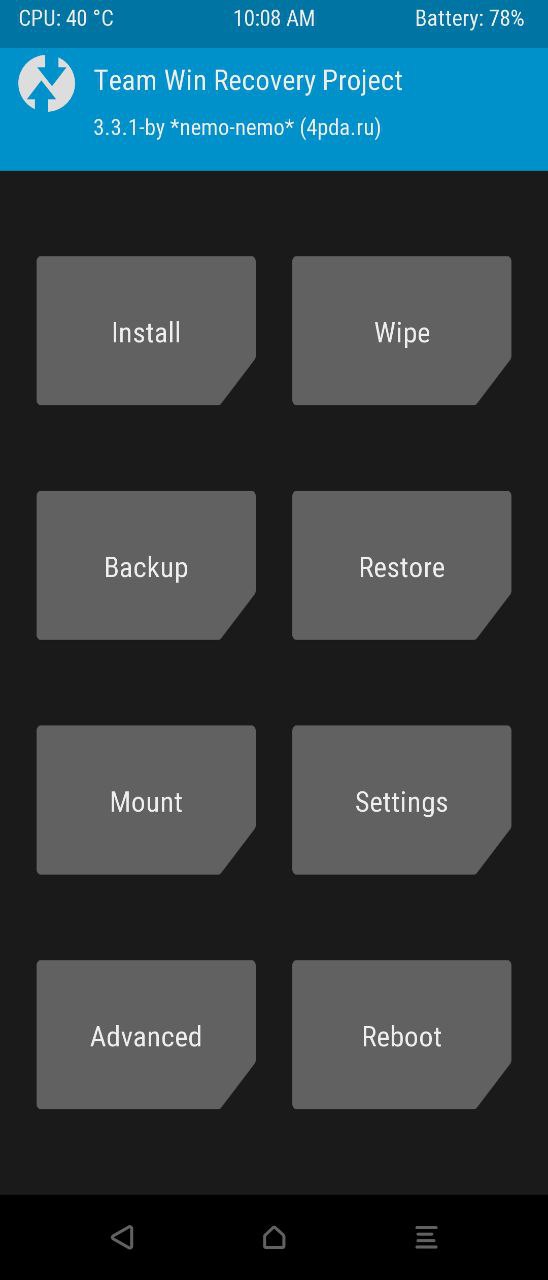
Программы для Windows, мобильные приложения, игры — ВСЁ БЕСПЛАТНО, в нашем закрытом телеграмм канале — Подписывайтесь:)
- Установка множества файлов, включая прошиваемые ZIP-файлы, файлы IMG, пользовательские ПЗУ, модули, фреймворки и т. д.
- Создание полной резервной копии Nandroid: она включает не только все данные приложения, но и каждый раздел устройства. В случае soft-brick или bootloop вы можете легко загрузить свое устройство в TWRP и восстановить эту резервную копию Nandroid. Это вернет ваше устройство в нормальное рабочее состояние.
- Очистка разделов: вы также можете стереть различные разделы устройства, включая систему, данные, кеш, поставщика и т. д.
- Крепление: TWRP также позволяет монтировать различные внешние накопители, включая Pen Drive.
- Расширенные функции: он также содержит некоторые расширенные функции, такие как боковая загрузка ADB, файловый менеджер, Fix Recovery Bootloop и другие.
Хотя это действительно довольно важные функции, у каждой стороны есть две монеты, как и у этой. Существуют также некоторые связанные риски с TWRP Recovery. Вот несколько из них.
Недостатки рекавери TWRP
- Некоторые OEM-производители разрешают устанавливать официальные OTA-обновления только через стоковое рекавери. Вы не можете прошивать обновления через кастомное рекавери, такое как TWRP.
- Прошивка пользовательского восстановления, такого как TWRP, сама по себе довольно рискованна и может привести к кирпичу или загрузочному устройству, если вы в конечном итоге прошиваете более раннюю сборку или испортите хотя бы один шаг.
- Неофициальные сборки также всегда сопряжены с непредвиденными рисками. А в случае с Samsung большинство устройств имеют неофициальную поддержку TWRP. Причина в закрытом исходном коде чипсета Exynos.
Итак, теперь вы знаете о преимуществах и рисках пользовательского восстановления. Если вы готовы установить TWRP Recovery на свое устройство Samsung через ODIN, загрузите TWRP для своего устройства из раздела ниже и выполните следующие действия по установке.
Как установить кастомное RECOVERY на телефоны SAMSUNG
Как установить TWRP Recovery на любое устройство Samsung
Прежде чем мы перечислим инструкции по установке TWRP Recovery на любое устройство Samsung через ODIN, необходимо выполнить несколько предварительных условий, которым должно соответствовать ваше устройство. Ниже приведены все эти требования. Убедитесь, что ваше устройство подходит ко всем из них.
Предпосылки
- Прежде всего, загрузите официальную/неофициальную сборку TWRP Recovery для вашего устройства Samsung из раздела ниже.
- Включить отладку по USB. Для этого перейдите в «Настройки»> «О телефоне»> «Информация о программном обеспечении»> нажмите на номер сборки 7 раз> вернитесь в «Настройки»> «Система»> «Параметры разработчика»> «Включить отладку по USB».

- Вы также должны загрузить свое устройство в режим загрузки. Обратитесь к нашему подробному руководству: Как загрузить любое устройство Samsung в режим загрузки. или обратитесь к следующим инструкциям -> Прежде всего, выключите устройство. Затем, в случае более старых устройств Samsung, одновременно нажмите кнопки «Домой» + «Питание» + «Уменьшение громкости» в течение нескольких секунд, пока не появится экран с предупреждением. Для более новых устройств нажмите и удерживайте Громкость вниз + питание кнопку вместе. Затем отпустите обе кнопки и нажмите кнопку увеличения громкости (одинаково на старых и новых устройствах). После этого ваше устройство Samsung должно загрузиться в режиме загрузки.

Скачать ОДИН
Наконец, загрузите последнюю версию Odin Tool на свой компьютер. Если это не сработает хорошо и хорошо, вы также можете попробовать любую из предыдущих сборок.
Шаги по установке TWRP на любом устройстве Samsung через ODIN
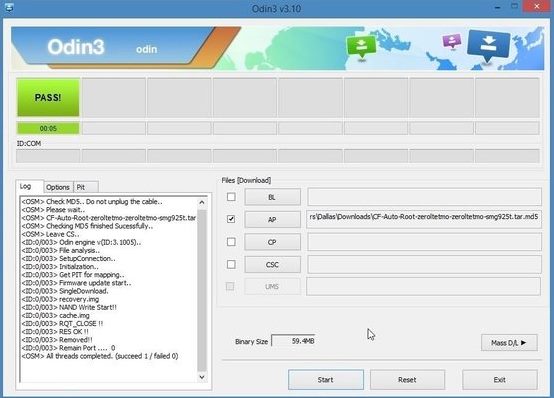

- Запустите инструмент ODIN на вашем ПК.
- Загрузите устройство Samsung в режим загрузки и подключите его к ПК через USB-кабель.
- Теперь в разделе ID:COM вы должны увидеть номер COM-порта USB, указывающий на успешную идентификацию вашего устройства с помощью ODIN.
- Затем нажмите кнопку AP и перейдите к файлу .tar TWRP Recovery, который вы можете загрузить из следующего раздела.
- Теперь перейдите на вкладку параметров и убедитесь, что флажок Re-Partition снят. если нет, то сделайте это прямо сейчас.
- Наконец, нажмите кнопку «Пуск» и дождитесь завершения процесса. Вы должны получить сообщение PASS, когда это будет сделано. Таким образом, вы успешно прошили TWRP Recovery через ODIN на своем устройстве Samsung. Теперь обратитесь к приведенным ниже шагам, чтобы загрузить устройство Samsung в TWRP Recovery.
Как загрузить любое устройство Samsung в TWRP Recovery

- Выключите устройство Samsung.
- Теперь, для более старого устройства Samsung, перезагрузитесь в режим восстановления TWRP, нажав и удерживая кнопки увеличения громкости + Home + Power в течение нескольких секунд.
- Для более новых устройств Samsung нажмите и удерживайте кнопку увеличения громкости + питание в течение нескольких секунд.
- Вы также можете загрузить свое устройство Samsung в TWRP с помощью команд ADB. Для этого убедитесь, что отладка по USB включена. Затем перейдите в папку инструментов платформы, введите CMD в адресной строке и нажмите Enter. Это запустит командную строку.
- Введите следующую команду в окне CMD, чтобы загрузить ваше устройство в TWRP: adb reboot recovery
Вот и все. Теперь ваше устройство Samsung загрузится в TWRP Recovery.
Неофициальные сборки TWRP
Официальные сборки TWRP
Итак, все это было из этого руководства по сборкам TWRP для каждого устройства Samsung и пошаговым инструкциям по их установке с помощью ODIN Tool. Если у вас есть какие-либо проблемы с любым из вышеупомянутых шагов или ваше устройство отсутствует в этом списке, сообщите нам об этом в комментариях. Мы вернемся к вам с решением в ближайшее время.
Источник: vgev.ru
Как прошить кастомное recovery (рекавери) на Samsung?

В данной статье пользователи Samsung девайсов научатся прошивать меню recovery (рекавери) с помощью odin.
В чём различия от стокового рекавери от кастомного?
- Устанавливать кастомные прошивки.
- Изменять частоту процессора.
- Делать бэкапы.
- Запускать сервер отладки ADB.
- Применять модификации.
- Получать root
- Делать сброс до заводских настроек
- Обновлять прошивку, если она выпущена именно Samsung.
- Скачиваем и устанавливаем программу Odin.
- Скачиваем нужное рекавери для своего девайса (CWM, TWRP).
(Возможны другие источники) - Подключите смартфон к компьютеру. И ждите, пока драйвера к вашему устройству установятся в автоматическом режиме.
Выглядит это примерно так:
Источник: root-device.ru
Прошивка TWRP рекавери на Samsung
Как прошить рекавери (recovery) на Андроид через Odin?

Рассмотрим на сайте undelete-file.ru способ прошивки рекавери TWRP через программу Odin на Samsung. TWRP – расшифровывается как «team win recovery project», это почти тоже самое как bios в компьютере, так как загружается до загрузки самой системы.
Прошивка стороннего (неродного) рекавери (recovery) расширяет функции и возможности андроид девайса! После установки TWRP можно будет:

- устанавливать прошивки на андроид в формате ***.zip, подготовленные специально для установки из под рекавери;
- изменять телефонную часть аппарата, заменой «модема»;
- получить права суперпользователя (root), прошивкой программы Super SU и установкой самого файла суперюзера — su;
- делать полный backup прошивки и восстанавливать его;

- монтировать карту памяти, загруженного в рекавери устройства;

- полностью очистить память (форматировать систему) и сбросить к заводским настройкам;

- разметить карту памяти, подключенной по otg флешки или внутреннюю памяти девайса;
- запустить терминал ADB;
- очистить cache и dalvik cache…

Теперь Вы поняли – для чего нужно прошить рекавери на андроид?
Следует помнить — Вы всё делаете под свою ответственность, на свой страх и риск, эта информация только в ознакомительных целях! Не страшно? Тогда – читаем дальше…
Установка TWRP рекавери на Samsung
В этой инструкции мы будем устанавливать расширенное recovery twrp на гаджет фирмы Samsung, при помощи программы Odin. Для этой цели нам необходимо:

- компьютер или ноутбук с установленной программой Odin;
- подготовленный смарт/планшет: включена отладка через usb (на последних версиях андроид эта опция становится видна только после того, как включите «опции разработчика»);
- свежая версия установленных драйверов для Вашего Samsung-a;
- кабель USB (кабель для передачи данных);
- непосредственно – само twrp recovery, именно для Вашей модели, в формате ***.tar и копируем его на компьютер в корень С. Скачать twrp recovery для своего гаджета можете тут — devices . Вот к примеру;
- немного времени (минут 5-10).
Итак, всё есть? Тогда идём дальше:
- выключаем девайс;
- запускаем программу Odin;
- подключаем аппарат кабелем юсб к компьютеру в режиме загрузки или «download»; Чтобы запустить режим загрузки на аппаратах Samsung :
- выключить Android;
- на выключенном аппарате зажать одновременно кнопки: громкость «-», «домой», кнопку питания и удержать до появления вибрации;
- после успешного включения Вы увидите предупреждение о возможных последствиях;
- подтверждаем их и жмём кнопку «громкость «+»»;
- Если драйвера правильно установлены, — увидим примерно такое:

- ставим галочки как на скриншоте;


- нажимаем кнопку PDA (до версии Odin 3.07) или AP (с версии 3.09) и выбираем сам файл recovery в формате ***.tar;


- нажимаем «Download» или «Старт» (если у Вас Odin на русском языке);


- ожидаем завершения установки и ждём примерно такого окошка;

- готово, как только увидите это окно с надписью « Pass »
 можно отключать смарт от компьютера и пользоваться twrp recovery!
можно отключать смарт от компьютера и пользоваться twrp recovery!
Как зайти в режим Recovery?
Для устройств фирмы Samsung следует применить такую последовательность:
- выключить девайс;
- нажать одновременно кнопку питания, «домой» и клавишу увеличения громкости;
- после появления надписи – можно отпустить кнопки и загрузится новое рекавери!
Возможный риск!
Прежде чем делать какие-либо действия в опциях recovery – советую почитать сначала дополнительную информацию в интернете! Иначе можете случайно потерять данные (удалить важные файлы: смс, контакты, фото, видео, документы…) или вовсе получить так называемый «бутлуп» телефона — циклическую перезагрузку.
А само страшное последствие — превратить свой (или не «свой») гаджет в «кирпич», что впоследствии затрудняет и/или делает невозможным дальнейшее его восстановление.
На этом всё, теперь Вы поняли – какие дополнительные возможности и условные риски добавляет установка рекавери twrp! Появятся вопросы – оставляйте комментарии. А на сегодня всё, всем удачи!
Источник: undelete-file.ru